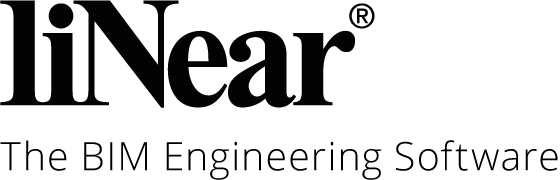Details zu Raumübersicht
Informationen zum Bereich Raumübersicht im Dialog Räume der Kanalnetzberechnung.
Sie befinden sich hier:

Raumübersicht
Die Raumübersicht zeigt in einer Baumstruktur die Räume mit ihrer Verortung im Gebäude an. Es werden nur die Räume angezeigt, die auch in der Zeichnung vorhanden sind und als MEP-Räume definiert wurden. Haben Sie vor dem Öffnen des Dialogs bereits MEP-Räume im Modell ausgewählt, werden die ausgewählten Räume in der Raumübersicht markiert und die Projekt-/Geschossoptionen angezeigt. Die Raumübersicht übernimmt dabei alle vorhandenen, raumspezifischen Daten aus der Zeichnung, beispielsweise die Raumbezeichnung und die Raumnummer.
Räume suchen: Sie können die Raumübersicht nach bestimmten Räumen durchsuchen, indem Sie Teile einer Raumbezeichnung eingeben. Alternativ können Sie die Raumübersicht mit regulären Ausdrücken (RegEx) filtern.
Filter: Öffnet ein Kontextmenü, in dem Sie die Raumübersicht nach Fehler- oder Belüftungstyp filtern können. Die Filter können kombiniert werden. Durch Filter ausgeblendete Räume werden bei Änderungen über die Funktionen Raumart zuweisen für... oder Mindestvolumenstrom zuweisen für: ... ignoriert.
Fehlertyp Filterung: Listet alle gefundenen Fehlertypen auf. Die Raumübersicht wird mit Klick auf einen Listeneintrag nach dem entsprechenden Fehlertyp gefiltert.
Belüftungstyp Filterung: Listet alle im Projekt genutzten Belüftungstypen auf. Die Raumübersicht wird mit Klick auf einen Listeneintrag nach dem entsprechenden Belüftungstyp gefiltert.
Wenn Fehler im Raum gefunden werden, wird der Button Reports rot hinterlegt.
Klick auf  sortiert alle
Geschosse mit den angezeigten Räumen nach Höhe über dem Erdboden. Die Sortierung wird im
Projekt gespeichert.
sortiert alle
Geschosse mit den angezeigten Räumen nach Höhe über dem Erdboden. Die Sortierung wird im
Projekt gespeichert.
Raumliste
Zeigt in einer Baumstruktur alle in der Zeichnung als MEP-Räume erkannten Räume mit ihrer Verortung im Gebäude an. Gefilterte Räume werden nicht angezeigt.
Sie können mit Shift+Klick (kontinuierliche Mehrfachauswahl) oder Strg+Klick (unterbrochene Mehrfachauswahl) mehrere Räume selektieren und gemeinsame Raumart, Mindestvolumina und Export-Parameter festlegen.
Räume aus Zeichnung wählen <: Blendet den Dialog Räume aus und ermöglicht in einer Grundrissansicht die Auswahl gewünschter Räume mit der Maus. Nach Bestätigung der Auswahl mit Enter werden die gewählten Räume in der Raumübersicht markiert und die Projekt-/Geschossoptionen angezeigt.
Luftdurchlass ohne Raum
Führt die Luftdurchlässe auf, die keinem Raum zugeordnet sind.


Verwenden Sie die Pfeiltasten, um zwischen Luftdurchlässen zu wechseln, die keinem Raum zugeordnet sind.

Zoomt im Modell auf den aktuell gewählten Luftdurchlass.
Hinzufügen zu: ...
Weist den aktuell ausgewählten und keinem Raum zugewiesenen Luftdurchlass dem in der Raumübersicht gewählten Raum zu.

Öffnet einen Dialog mit Informationen zu Fehlern des aktuell in der Raumübersicht ausgewählten Raums.